Paramétrer et éditer des étiquettes
Cette fiche présente les différentes étapes permettant de gérer les étiquettes de stock : du paramétrage à l’impression proprement dite.
Présentation
Winoptics permet d’imprimer des étiquettes pour tous les articles de stock. Chaque étiquette imprimée contiendra le code de l’article, son prix et éventuellement une référence personnalisable qui peut être saisie dans la fiche de l’article. Il est bien sûr possible d’adapter le format des étiquettes en fonction de l’imprimante et des supports utilisés.
Paramétrage
Il est nécessaire, avant la première utilisation, de régler le format des étiquettes.
Pour cela, sélectionner l’option Configurer les étiquettes dans le menu Fichier :


Pour régler le format des étiquettes, sélectionner un modèle parmi la liste de formats prédéfinis :
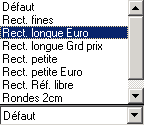
Différents types d’options peuvent être modifiés : notamment l’édition du code barre, le double affichage de prix, la taille du prix, l’impression de différents champs, etc.
Une fois le format réglé, les paramètres sont conservés par le programme et utilisés à chaque demande d’édition d’étiquettes. Il n’est plus nécessaire de revenir dans ce menu hormis lors d’un changement de type d’étiquettes.
Sélection
Pour lancer l’assistant d’impression des étiquettes, sélectionner l’option Etiquettes dans le menu Fonctions :
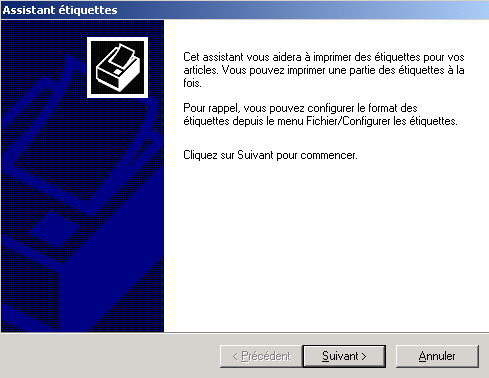


Sélectionner alors les étiquettes à imprimer :
« Toutes les étiquettes non imprimées » : Il est possible de restreindre les étiquettes non imprimées à une catégorie d’articles (dans ce cas, la liste proposée en cliquant sur le bouton Liste en tiendra compte)
« Une sélection personnalisée » : Il est également possible d’effectuer une sélection personnalisée parmi les articles de stock en accédant à des critères de tri sur le fournisseur, la marque et la catégorie des articles.
« Uniquement l’étiquette N° » : LA dernière possibilité est l’édition d’une référence unique en précisant le numéro de l’article et la quantité d’étiquettes souhaitée.
Impression
Une fois la sélection des étiquettes effectuée, cliquer sur le bouton Suivant pour accéder à l’écran permettant de préciser la position de départ de l’impression :
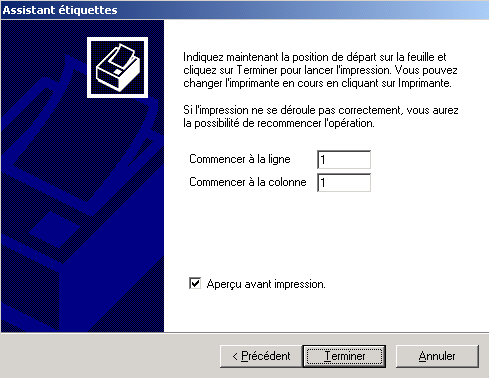
Remarque : Il est conseillé de ne pas imprimer trop d’étiquettes en une seule fois pour minimiser le risque d’erreur lors de l’impression (particulièrement avec le papier listing). Mieux vaut donc imprimer les nouvelles étiquettes régulièrement et utiliser la sélection par catégorie pour en diminuer le nombre.
Une fois l’impression terminée, une boîte de dialogue apparaît demandant si l’opération s’est correctement déroulée :

Répondre Non lorsque l’impression ne s’est pas faite correctement : les étiquettes imprimées seront considérées comme nulles et resteront dans la liste des étiquettes à imprimer. Leur impression pourra donc être effectuée ultérieurement.
